Hướng dẫn cách chuyển cột thành hàng, hàng thành cột trong Excel cực đơn giản, nhanh chóng!
Trong quá trình nhập và xử lý dữ liệu trong Excel, chắc hẳn ít nhất bạn đã một lần gặp trường hợp phải chuyển đổi dữ liệu giữa cột và dòng. Thông thường bạn hay chọn việc xoá hết hoặc nhập, copy và dán lại từ đầu. Tuy nhiên cách này sẽ rất mất thời gian và thiếu chuyên nghiệp.
Đừng lo, nếu bạn vẫn còn đang lúng túng chưa biết về:
- Lợi ích của việc chuyển cột thành hàng, hàng thành cột trong excel?
- Cách đổi cột thành hàng trong excel bằng hàm tính?
- Cách chuyển hàng thành cột và ngược lại trong excel đơn giản bằng lệnh?
Trong bài viết này, Mega sẽ hướng dẫn bạn cách đổi hàng thành cột và đổi cột thành hàng trong Excel cực nhanh chóng để thao tác làm việc thêm hiệu quả, đừng bỏ qua nhé!
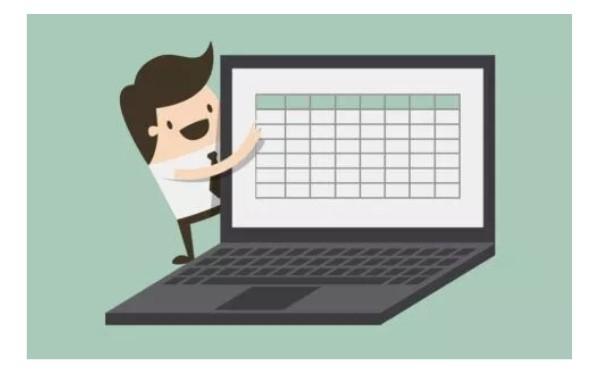
Chuyển đổi hàng và cột sẽ giúp bạn cập nhật và xử lý dữ liệu dễ dàng hơn
I. Lợi ích của việc chuyển cột thàng hàng, hàng thành cột trong Excel
Việc chuyển đổi giữa cột và hàng sẽ cực kì cần thiết nếu như bạn nhập sai vị trí nội dung, hoặc bạn muốn chuyển đổi dữ liệu tra cứu từ sheet này sang sheet khác. Đối với các trang dữ liệu dài, nhiều nội dung bạn không thể sử dụng cách thủ công sao chép và dán để thay đổi từng dòng hay cột được.
Nếu không hoán đổi hàng và cột, bạn sẽ gặp khó khăn trong việc kiểm tra, cập nhật cũng như thực hiện các phép tính tiếp theo. Vì vậy, nếu biết cách chuyển đổi sẽ giúp bạn:
- Tiết kiệm và rút ngắn được thời gian xử lý dữ liệu, thao tác nhập liệu cũng nhanh chóng hơn.
- Chuyển đổi nhanh chóng và chính xác dữ liệu mà không sợ copy nhầm hay ảnh hưởng đên các nội dung khác.
- Sử dụng Excel chuyên nghiệp và hiệu quả hơn
II. Hướng dẫn chuyển đổi cột thành hàng, hàng thành cột bằng hàm Transpose
Được biết đến với chức năng hoán đổi, hàm TRANSPOSE sẽ giúp bạn đổi hàng thành cột và chuyển cột thành hàng cực đơn giản chỉ trong một cú pháp:
=TRANSPOSE(array)
Hàm Transpose hỗ trợ chuyển đổi
Trong đó:
- Array là tham chiếu đến một ô hoặc vùng dữ liệu mà muốn chuyển đổi.
Lưu ý:
- Cách dùng hàm Transpose sẽ không sao chép định dạng của dữ liệu bạn chuyển đổi.
- Khi thay đổi dữ liệu trong bảng gốc sẽ làm thay đổi luôn dữ liệu trong bảng đã chuyển đổi hoặc nếu xoá đi bảng gốc, bảng vừa chuyển sẽ chuyển về 0.
- Hàm Transpose sẽ có thể dùng để chuyển đổi hàng và cột trong bảng Table
1. Ví dụ chuyển cột thành hàng
Cho bảng dữ liệu sau với 2 cột, chúng ta thực hiện hàm Transpose để chuyển đổi cột thành dòng.

Chuyển cột tháng và cột chứa số liệu thành hàng
Bước 1: Bôi đen số lượng dòng tương ứng với số lượng cột. Ví dụ ở đây chúng ta có 2 cột và 4 dòng, thì phía phần chuyển đổi ta sẽ tô đen 2 dòng và 4 cột.

Thao tác bôi đen
Bước 2: Giữ nguyên phần bôi đen, nhấn công thức: =TRANSPOSE(D6:E9)
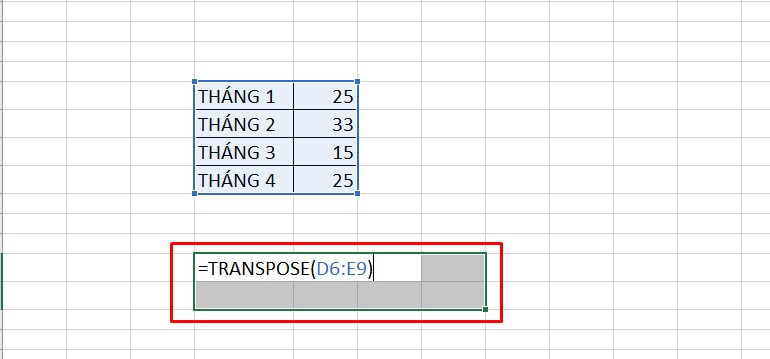
Hàm Transpose có chức năng hoán đổi dữ liệu
Trong đó:
D6:E9: là toàn bộ vùng bảng muốn chuyển đổi giữa hàng và cột
Bước 3: Vì đây là hàm xác nhận dưới dạng công thức mảng động nên thay vì nhấn Enter, bạn cần nhấn tổ hợp phím Ctrl + Shift + Enter để hàm trả kết quả.
Kết quả, hàng và cột sẽ được hoán đổi như hình dưới.
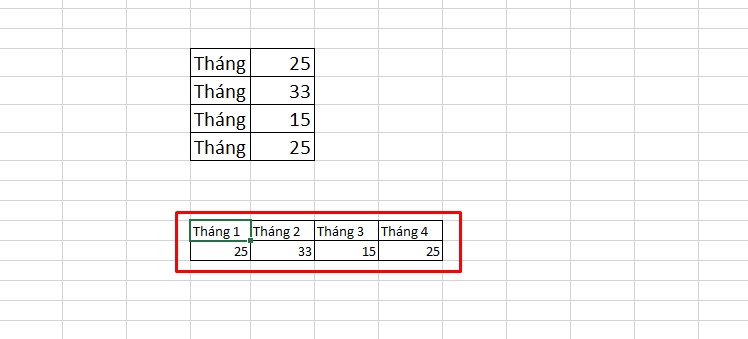
Kết quả sau chuyển đổi
2. Ví dụ chuyển hàng thành cột
Để chuyển dòng thành cột trong bảng dữ liệu sau, ta thực hiện tương tự như các bước ở ví dụ trên.
Bước 1: Bôi đen 2 cột 5 dòng tương ứng với số hàng và cột của bảng gốc
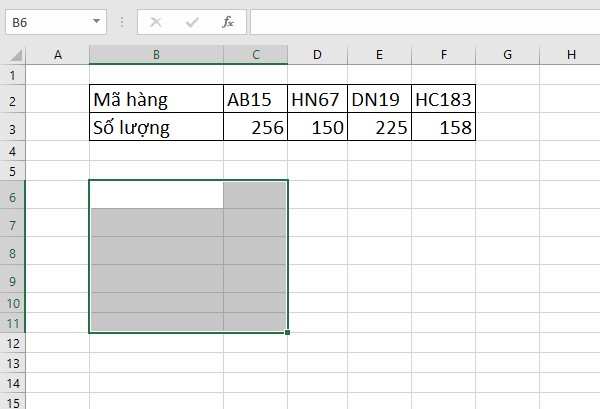
Bôi đen cột theo số lượng hàng
Bước 2: Nhập công thức: =TRANSPOSE(B2:F3)
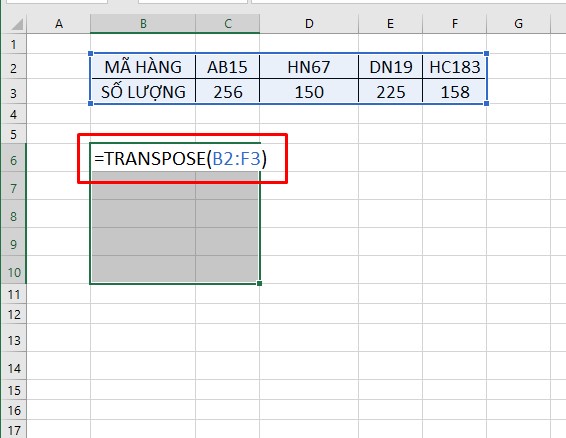
Dùng hàm Transpose để đổi hàng thành cột
Trong đó:
B2:F3 là vùng chứa dữ liệu cần chuyển đổi
Bước 3: Nhấn tổ hợp phím Ctrl + Shift + Enter để hàm tự động hoán đổi giữa hàng và cột.
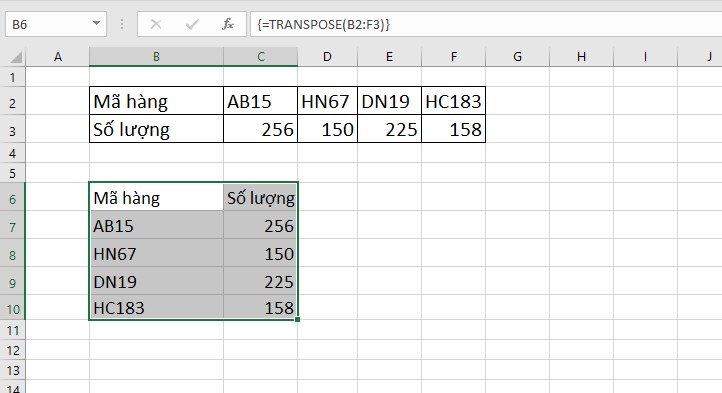
Dòng và cột được hoán đổi
Ngoài ra bạn cũng có thể tìm hiểu thêm nhiều hàm cơ bản trong Excel để thao tác làm việc được nhanh chóng, chính xác và hiệu quả hơn.
II. Chuyển đổi hàng thành cột, cột thàng hàng bằng lệnh Copy & Paste
Lưu ý:
- Lệnh sao chép và dán sẽ không cập nhật khi bảng dữ liệu gốc thay đổi
- Copy & Paste sẽ không hỗ trợ chuyển đổi dòng và cột từ bảng Table trong Excel
1. Ví dụ chuyển cột thành hàng trong Excel
Bước 1: Dùng chuột bôi đen hoặc nhấn tổ hợp Ctrl + A để chọn toàn bộ bảng chứa cột muốn chuyển đổi

Chọn toàn bảng
Bước 2: Kích chuột phải chọn Copy (hoặc nhấn tổ hợp Ctrl + C) để sao chép vùng dữ liệu vừa chọn
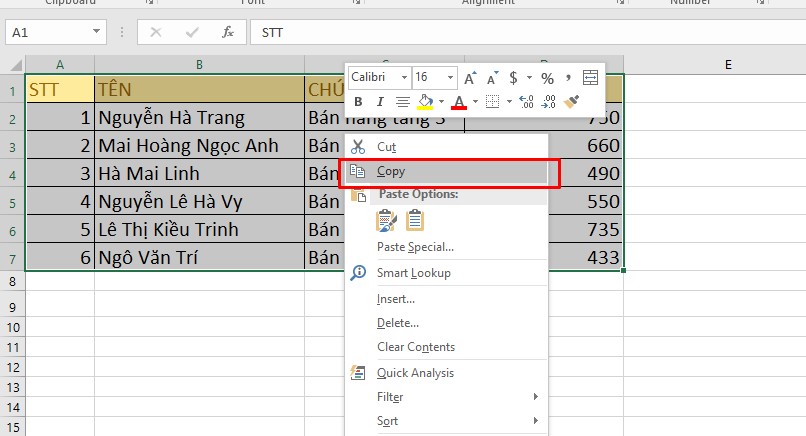
Sao chép bảng
Bước 3: Di chuyển đến ô muốn chứa bảng chuyển đổi, nhấn chuột phải chọn Paste Special

Thao tác dán
Bước 4: Tại hộp thoại Paste Special, nhấn chọn ô Transpose
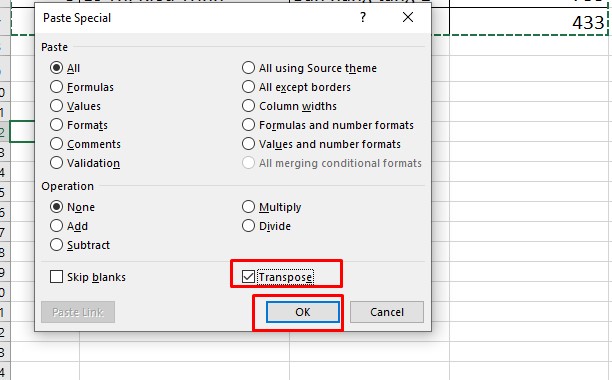
Chọn hoán đổi dữ liệu
Bước 5: Nhấn OK để lưu thay đổi
Kết quả ta có được bảng chuyển đổi cột thành dòng như hình dưới

Cột và hàng được chuyển đổi
Lưu ý: Nếu sau khi chuyển đổi, ô hiện lỗi ####, hãy kéo ô rộng hơn để hiển thị dữ liệu.
2. Ví dụ chuyển hàng thàng cột
Thực hiện tương tự như khi chuyển đổi cột thành hàng:
Bước 1: Bôi đen toàn bộ bảng dữ liệu có chứa cột và hàng muốn chuyển đổi
Bước 2: Nhấn chuột phải và chọn Copy
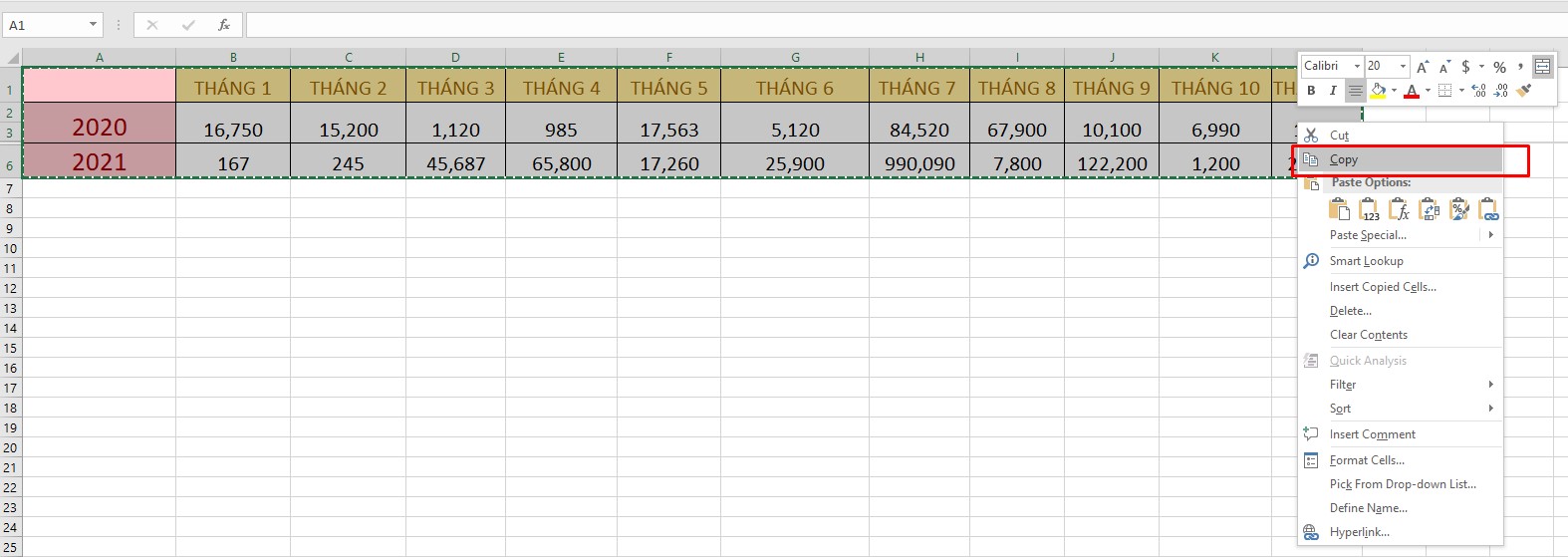
Tô đen bảng và sao chép
Bước 3: Chuyển sang vùng muốn tạo bảng chuyển đổi, kích chuột trái vào ô đầu tiên, chọn Paste Special
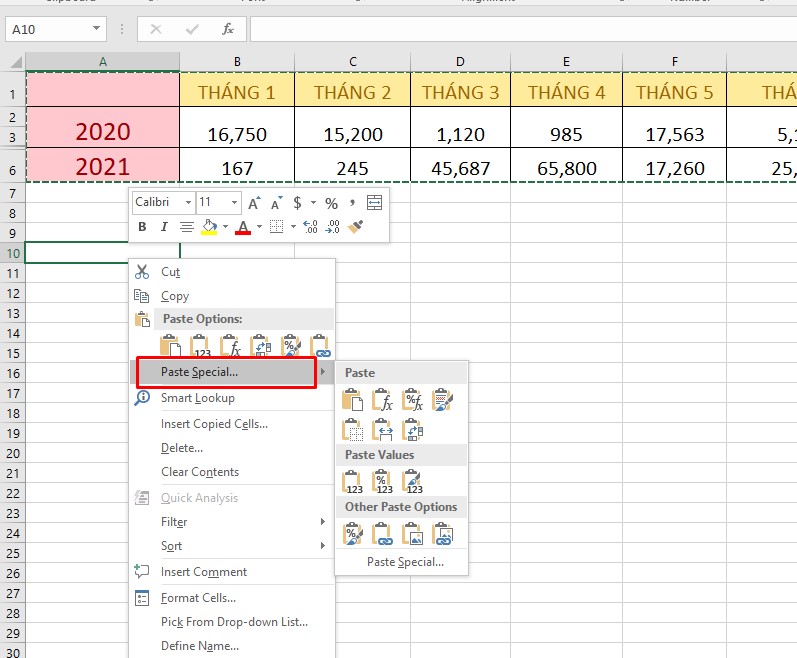
Dán dữ liệu
Bước 4: Nhấn chọn Transpose trong hộp thoại vừa xuất hiện -> OK

Chọn chuyển đổi và OK
Kết quả được hoán đổi như hình. Lưu ý chỉnh độ rộng cột cho phù hợp và thẩm mỹ.
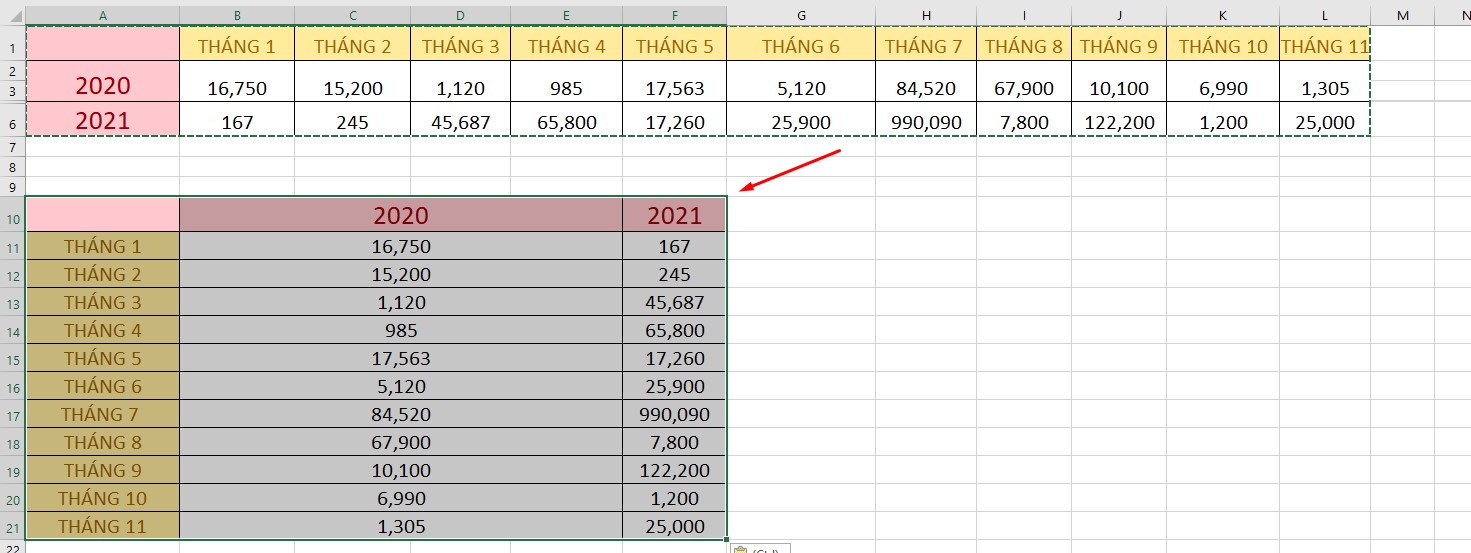
Kết quả sau chuyển đổi
III. Chuyển cột thàng hàng trong Excel bằng cách thay đổi dữ liệu
Đây là cách khá thủ công hơn so với hai cách trên, bạn có thể tìm hiểu để biết thêm cách chuyển đổi.
Bước 1: Kích chuột vào vùng muốn làm bảng chuyển đổi, nhập tên thay thế + ô dữ liệu đầu tiên của cột mà bạn muốn chuyển

Nhập mã thay thế và vị trí cột
Bước 2: Tiếp tục điền dữ liệu vào các ô kế tiếp tương ứng với số lượng ô tại cột dữ liệu ở bảng gốc

Điền tương tự với các cột và hàng nhưng đảo ngược lại
Bước 3: Nhấn tổ hợp phím Ctrl + H để mở hộp thoại Find and Replace
Tại phần Find, nhập tên thay thế và phần Replace with hãy điền dấu =
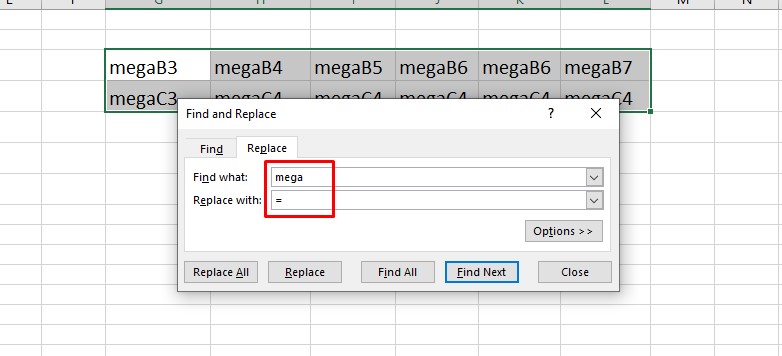
Tìm kiếm và thay thế
Bước 4: Chọn Replay All để tìm kiếm và thay thế toàn bộ các ô dữ liệu thích hợp với tên thay thế.
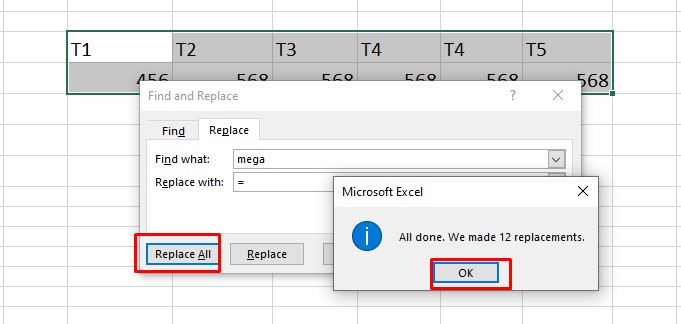
Thay thế tất cả
Kết quả ta sẽ được thay đổi như sau
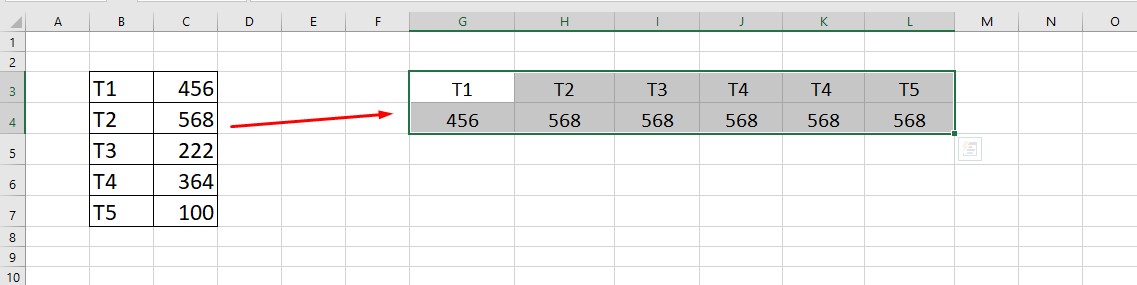
Hàng và cột được hoán đổi
IV. Tổng kết
Việc hoán đổi hàng thành cột hoặc cột thành hàng sẽ vô cùng cần thiết nếu bạn muốn thay đổi dữ liệu để dễ dàng cập nhật, tra cứu, xử lý nội dung. Vừa rồi là các cách chuyển cột thành dòng và ngược lại cực đơn giản. Hi vọng những thông tin trên sẽ hữu ích với bạn!
Xem thêm>>>
Cách xóa dòng trống trong excel cực đơn giản, nhanh chóng
Hướng dẫn cách vẽ biểu đồ Histogram trong Excel 2010, 2013, 2016 cực đơn giản
Cách vẽ biểu đồ đường trong Excel vô cùng đơn giản và hữu ích
copyright © mega.com.vn


